1、首先打开一个word文档,这里的纸张方向为竖版。

2、我们要做的是在原来的基础上插入一张横版的空白页。点击布局,这时先不要着急点击纸张方向这个按钮,因为这样你全部的文档都会变成一个版。你要选择的是右下角的小箭头。

3、看到如下窗口时就可以选择纸张方向了,这里我们选择横版。
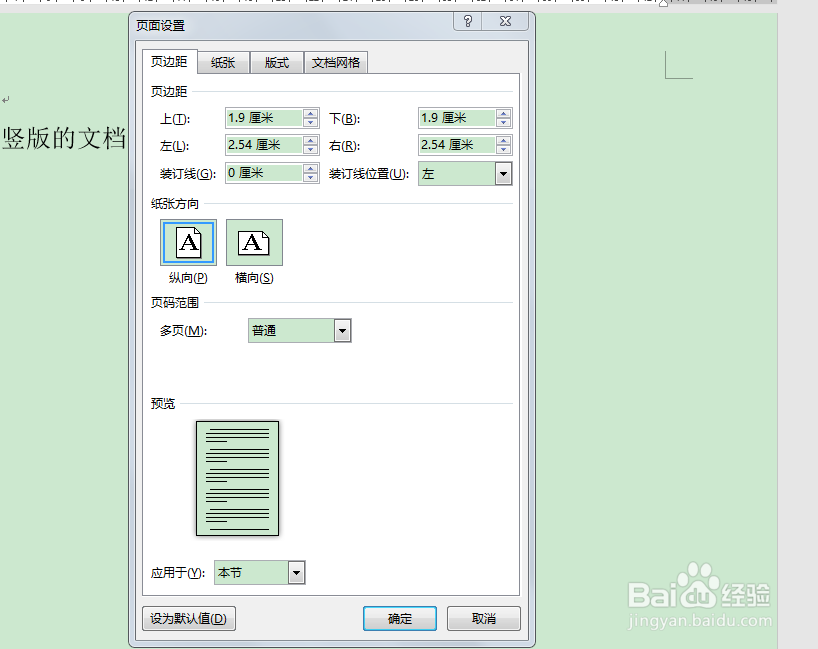
4、到了这一步呢,很多朋友往往觉得已经实现就直接按确定退出了,可是你们是不是出现以下问题了呢,原来竖版的文档也变成了横版,如下图所示。

5、不要着急,其实如果细心的朋友茧盯璜阝就会发现在选择纸张方向的时候还有一个应用于的选择框,这里就是选择你想应用于整篇文档还是插入点之后,这里我们选择插入点之后就可以实现我们想要的结果。

